アニメーションを簡単に作成
3Dプリントの写真を使って、アニメーションビデオを作る方法はたくさんあります。 前回の記事ですでに1つ紹介しましたが、もう1つ、もしかしたら一番かわいいかもしれない、3Dプリントの簡単な動画の作り方を紹介したいと思います。
VLLOは、人気のアニメーションビデオメーカーアプリです。 このアプリを仕事で使っている人は多いと思うのですが(多分、あなたも含めて)、商品の動画を作ったりするのに使っています。
プロダクトビデオは商品を撮影することに重点を置くのが一般的ですが、トースター(動いていない)とキラキラ光るパン(動いている)など、他のアセットを動かしながら静止画で作ることも可能なのです。
VLLOのようなモバイルビデオエディターでは、そのキラキラしたパンを、アニメやモーションステッカーとして提供します。 すでに3Dプリントの写真をお持ちの方は、VLLOなどのアプリを使えば、一瞬でアニメーションを作成することができます。
実は、3Dプリントと相性のいいステッカーを選ぶだけでいいんです。

3Dプリントの写真から始める
ここでは、私の3Dプリント、Secret Gardenのプランターとマーカーの写真を掲載します。 商品の上に「動くもの」が欲しかったので、プランターの上に十分なスペースを確保した上で、このように写真をトリミングしています。
VLLOを開き、新規プロジェクトを立ち上げ、メディア(自分の写真)を選択します。 ご希望の画面比率(1:1、16:9、9:16など)を選んでください。
すると、以下のスクリーンショットのように、ビデオのタイムライン上にあなたの写真が表示されます。 継続時間を短くしたり長くしたりすることができます。 写真に1~2種類のステッカーを動かしたいので、「各クリップにステッカーを1枚ずつ貼る」ためのクリップをコピーしました。
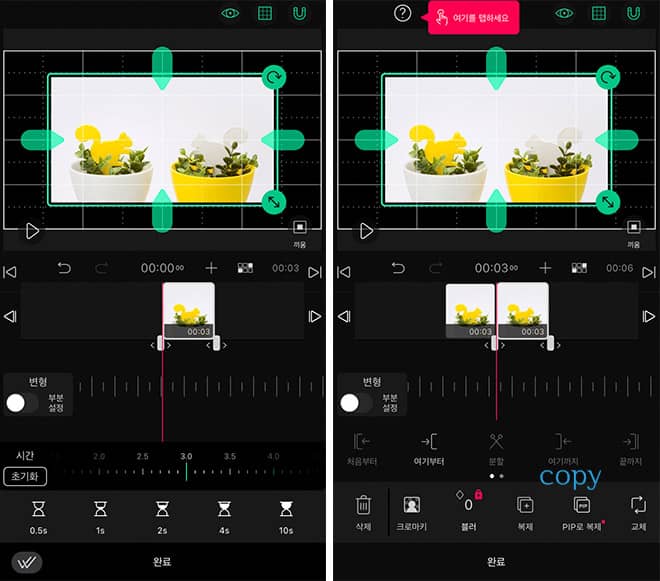
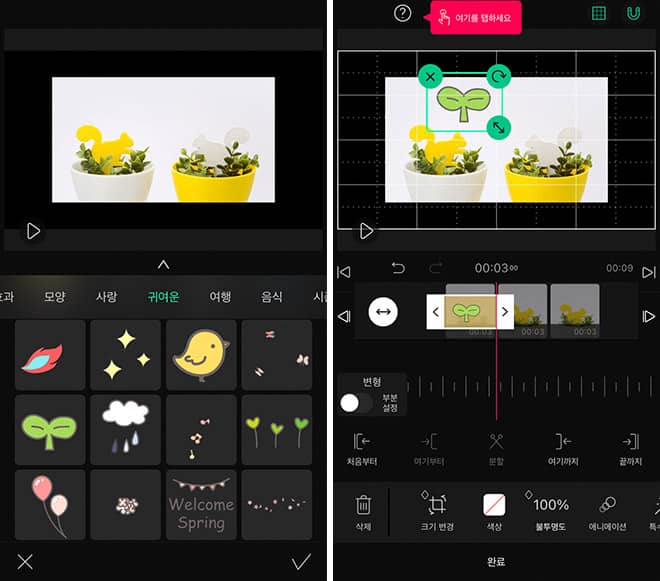
Vllo:アニメーションビデオメーカーアプリ
私の商品で葉っぱと鳥は好きですか? Secret Gardenのプランターに似合いそうなものを選びました。 あなたの3Dプリントに適したステッカーが見つかるといいですね。
この「動く」ステッカーを使えば、画像に動きをつけるだけでなく、アクティブな印象に仕上げることも可能です。 VLLOで作った短い動画も必要であれば、Instagramの投稿やストーリーにいいと思います。
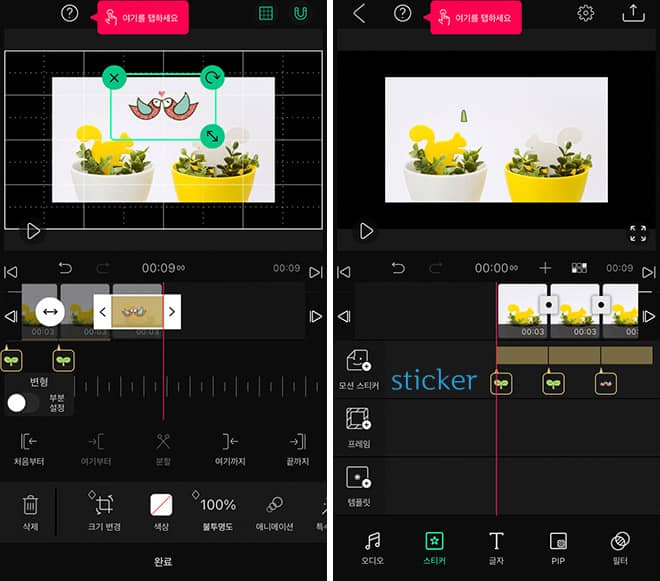
簡単なアニメーションメーカーを楽しむ
写真をタイムラインに載せた後、モーションステッカーを選ぶだけです。 以上です。 複数のステッカーの交換、サイズ変更、貼り付けができます。
先ほどの3秒のクリップに、それぞれのシール(葉っぱ、葉っぱ、鳥)が貼られているのがわかりますね。 編集が終了したら、動画をエクスポートします。
結果をムービーとして保存したので、動きを見ることができます。 残念ながら、無料版にはブラックフレームが含まれています。
ステッカーなどを見て、加入するかどうか決めてください。 そうすれば、簡単にアニメーションビデオを作ったり、ウォーターマークなどのないムービングフォトを楽しむことができます。
その他のビデオ&フォトエディター
さらに、ご興味のありそうな記事を2つリンクしておきました。 また、3Dプリントの写真を使って、新しい画像や動画を作る方法も紹介されています。 3Dプリントをもっといろいろな方法で表現してほしい。
また、VLLOは簡単なアニメーションメーカーとして、ムービングラベル(あなたのテキスト入り)を用意していますので、短いイントロに使うこともできます。 モーションシールばかりで、ちょっと可愛そうだなぁと思う方は試してみてはいかがでしょうか?
試して楽しむアプリをどんどん増やしていくのは良いことです。 これらのモバイルアプリケーションを使って、もっとビデオ撮影を楽しみ、クリエイティブな動画を作ってみてはいかがでしょうか。
他の方法でアニメーションビデオを作成する方法は、次のビデオメーカーの記事でぜひ紹介したいと思います。



